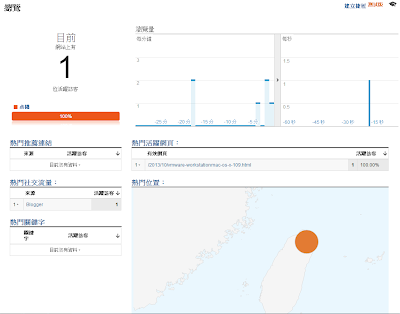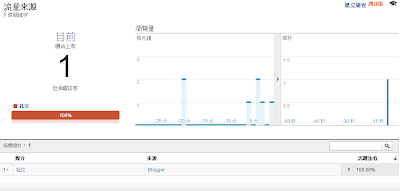影片被看了幾次,E-Mail寄送了幾次,甚至是按鈕被按下了幾次都可以記錄起來,
其中看到最好玩的大概就是Youtube的部分,除了可以看到被撥放了幾次以外,
還可以看到撥完了幾次,這功能實在是太好玩了!
這功能要用,主要有兩個部分要看:
1.Youtube APIs : https://developers.google.com/youtube/iframe_api_reference
2.GA 追蹤代碼 For Javascript : https://support.google.com/analytics/answer/1008083
當中要用這樣的追蹤,要先將本來從.js追蹤資訊->追蹤程式碼中得到的程式碼替換成以下程式碼,才可以使用_gaq.push喔:
<script type="text/javascript">
var _gaq = _gaq || [];
_gaq.push(['_setAccount', 'UA-XXXXX-X']);
_gaq.push(['_trackPageview']);
(function() {
var ga = document.createElement('script'); ga.type = 'text/javascript'; ga.async = true;
ga.src = ('https:' == document.location.protocol ? 'https://ssl' : 'http://www') + '.google-analytics.com/ga.js';
var s = document.getElementsByTagName('script')[0]; s.parentNode.insertBefore(ga, s);
})();
</script>
然後再從Youtube Player API中看到有以下的Event可以抓取:
YT.PlayerState.ENDEDYT.PlayerState.PLAYINGYT.PlayerState.PAUSEDYT.PlayerState.BUFFERINGYT.PlayerState.CUED
這時,我就可以從中設定GA的追蹤event,比如說按下撥放以後我要記錄到GA,
那麼代碼就會像下面這樣:
if(event.data ==YT.PlayerState.PLAYING){
_gaq.push(['_trackEvent', 'Videos', '開始播放',player.getVideoUrl()]);
}
順便解釋一下,撥放完畢的定義是使用者看完影片,Event是ENDED。
附上這次教學的範例檔案:按我下載
本文參考:溫厝的543 - 網路行銷數據化 利用 網站分析 Google Analytics 來為 Email連結mailto做個目標設定吧 trackPageview基礎教學